Device Association Framework Provide Host (dashHost.exe) es un proceso central de Microsoft que es responsable de emparejar dispositivos cableados e inalámbricos en Windows. El proceso es parte del conjunto oficial de componentes de Windows que se ejecutan en la cuenta de servicio local. Es un marco relativamente nuevo que se introdujo con Windows 8, pero también está disponible en la versión más reciente de Windows 10.
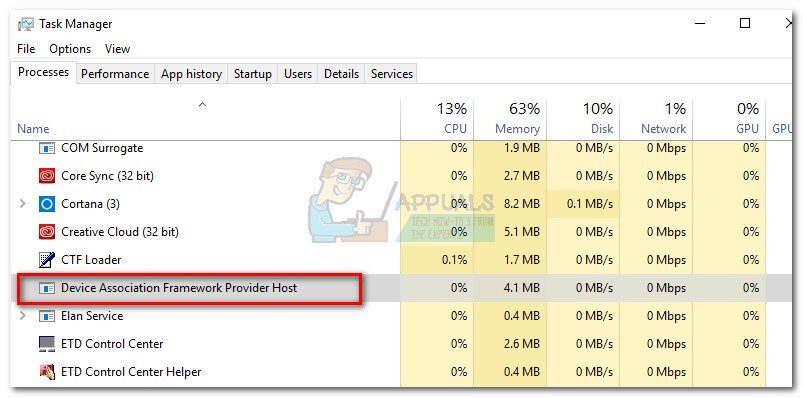
¿Por qué hay varias instancias de dasHost.exe en el Administrador de tareas?
Device Association Framework Provide Host (dashHost.exe) tiene la tarea de emparejar dispositivos cableados e inalámbricos con el sistema operativo Windows. El marco le permite descubrir, instalar y asociar dispositivos conectados a la red con un cliente de PC como si estuvieran conectados al bus.
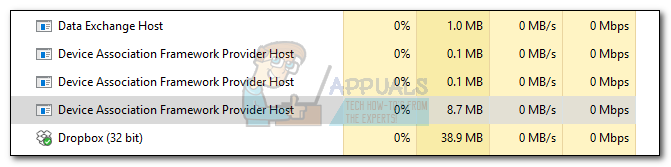
Los usuarios encuentran varias instancias del host de proveedor de marco de asociación de dispositivos porque el proceso se duplica para cada dispositivo conectado a la red. Para cada dispositivo emparejado con su PC a través de este marco, aparecerá un host de proveedor de marco de asociación de dispositivos en el Administrador de tareas.
Casos de uso elevado de CPU
Algunos usuarios se han quejado de que el host de proveedor de marco de asociación de dispositivos múltiples termina consumiendo casi todos los recursos del sistema, con casos en los que dashHost.exe ocupa más del 70% de la capacidad de la CPU.
Por lo general, el proceso del host del proveedor del marco de asociación de dispositivos es extremadamente liviano (menos de 10 MB de RAM) y no debe exceder el 1-2% del uso de la CPU (esto depende de la especificación).
Si el servicio consume más servicios del sistema de los que debería, suele ser uno de estos tres escenarios:
-
El problema está asociado con el dispositivo conectado, más que con el proceso.
-
El proceso dashHost.exe ha fallado y debe reiniciarse.
-
El malware ha reemplazado el proceso legítimo del host del proveedor del marco de asociación de dispositivos con un ejecutable malicioso (poco común).
Se sabe que DasHost.exe causa picos en la CPU, pero la mayoría de las veces estos ocurren cuando se conectan dispositivos que tienen controladores obsoletos. El problema es más común en Windows 10, ya que muchos dispositivos más antiguos aún no han recibido actualizaciones de controladores adaptadas al nuevo sistema operativo.
Desafortunadamente para el usuario final, Windows no tiene una herramienta incorporada que nos ayude a identificar qué dispositivo está causando que el proceso del host del proveedor del marco de asociación de dispositivos aumente el uso de recursos.
¿Debo deshabilitar DasHost.exe?
No, no deberías. La desactivación del proceso de host del proveedor del marco de asociación de dispositivos saboteará la mayoría de las conexiones de su PC a dispositivos externos. Independientemente de los problemas de rendimiento que encuentre, deshabilitar DasHost.exe no es una estrategia factible porque paraliza gravemente su sistema.
Sin embargo, si encuentra que los picos de CPU son insoportables, puede eliminar temporalmente la tarea Proveedor de marco de asociación de dispositivos defectuosos en el Administrador de tareas (Ctrl + Shift + Esc). Esto no causará ningún daño a largo plazo porque su sistema operativo volverá a abrir DasHost.exe automáticamente después de un corto período de tiempo. Si el marco no se inicia de nuevo automáticamente, reinicie su sistema.
Al obligar al sistema a reiniciar el marco, podría deshacerse fácilmente del error que está causando los picos de rendimiento.
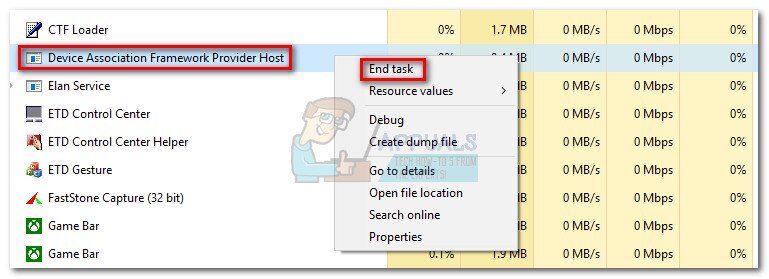
Sin embargo, si el problema es más subyacente que eso, finalizar la tarea Proveedor de marco de asociación de dispositivos solo le servirá temporalmente y el problema volverá pronto.
Una solución más profunda sería reiniciar el Servicio de asociación de dispositivos desde la ventana Servicios y eliminar la falla. Para hacer esto, abra una ventana de ejecución (tecla de Windows + R), escriba «services.msc» y presione Enter. En el cuadro de diálogo Servicios, busque la entrada Servicio de asociación de dispositivos. Una vez que lo haya encontrado, haga clic derecho sobre él y elija Reiniciar.
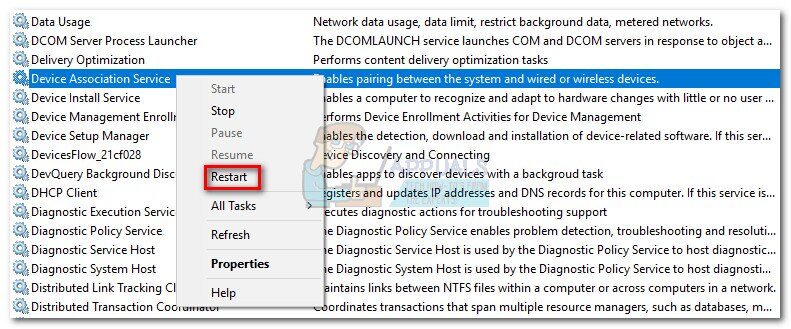
¿Qué más puedes hacer?
Dado que no hay forma de determinar exactamente qué dispositivo está causando los picos de rendimiento de DasHost.exe, deberá solucionar algunos problemas usted mismo si el reinicio no tuvo ningún efecto en la reducción del uso de recursos.
A continuación, se muestra una colección de métodos que abordarán la mayoría de las causas comunes del uso elevado del proceso Proveedor de marco de asociación de dispositivos. Siga cada método en orden hasta que el uso de recursos vuelva a la normalidad.
Método 1: actualice la WU
Dado que los controladores son, con mucho, el mayor culpable de los picos de rendimiento de DasHost.exe, comencemos por asegurarnos de que tiene los controladores más recientes. Antes de hacer cualquier otra cosa, asegúrese de que todos los dispositivos externos que utiliza habitualmente estén conectados.
Un buen lugar para comenzar es WU (Windows Update). Presione la tecla de Windows + R para abrir un comando Ejecutar, escriba »control update» y presione Enter para abrir Windows Update. Este acceso directo funcionará con todas las versiones de Windows.
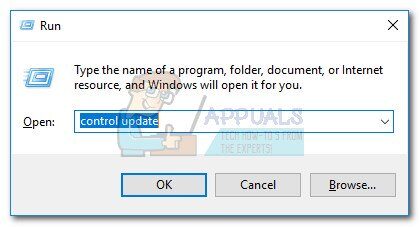 Una vez que vea la pantalla de Windows Update, haga clic en el botón Buscar actualizaciones y vea si tiene actualizaciones pendientes. Si tiene alguna actualización pendiente, espere a que se instale y aplique a su sistema. Si se le solicita que reinicie, hágalo y vuelva a la pantalla de Windows Update para asegurarse de que su sistema esté actualizado.
Una vez que vea la pantalla de Windows Update, haga clic en el botón Buscar actualizaciones y vea si tiene actualizaciones pendientes. Si tiene alguna actualización pendiente, espere a que se instale y aplique a su sistema. Si se le solicita que reinicie, hágalo y vuelva a la pantalla de Windows Update para asegurarse de que su sistema esté actualizado.
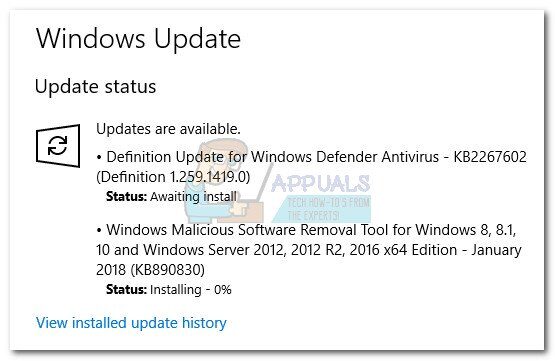
Método 2: lidiar con controladores que WU no maneja
Después de dejar que Windows Update haga lo suyo, hagamos otra pregunta sobre los controladores que no son administrados por Windows Update. Los controladores que no son administrados por WU son a menudo los que causan picos en el rendimiento del proceso Proveedor de marcos de asociación de dispositivos.
Como regla general, si un dispositivo no es compatible con su versión de Windows, es mejor deshabilitarlo en lugar de dejar que se ejecute con problemas de compatibilidad. Muy pocos dispositivos logran la misma funcionalidad si los controladores no están escritos con ese sistema operativo en particular. E incluso si lo hacen, a menudo causan problemas en el sistema que son extremadamente difíciles de precisar.
La forma más sencilla de identificar los controladores con problemas es a través del Administrador de dispositivos. Para abrir el Administrador de dispositivos, mantenga presionada la tecla de Windows + R, escriba »devmgmt.msc» y presione Entrar.
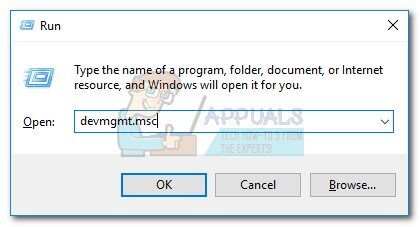
Una vez que esté en el Administrador de dispositivos, comience a buscar controladores desactualizados. Puede identificarlos a través de la señal de advertencia amarilla, lo que significa que el dispositivo está en conflicto con otro hardware, no es compatible o que Windows no pudo encontrar el controlador adecuado para él. Si decide buscar controladores en línea, no restrinja la búsqueda para su versión de Windows.
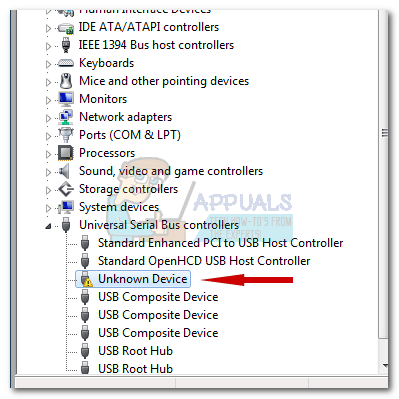
Puede intentar instalar controladores para una versión un poco anterior de Windows si no puede encontrar uno diseñado específicamente para su Windows; Por ejemplo, si tiene Windows 10, intente instalar un controlador para Windows 8.1, ya que los controladores para las dos versiones del sistema operativo a menudo son incompatibles. Si el icono de advertencia desaparece después de instalar un controlador, suele ser una señal de que el dispositivo funciona correctamente.
Si no pudo encontrar un controlador para el dispositivo, su única opción es deshabilitarlo. Puede hacerlo fácilmente haciendo clic con el botón derecho en el dispositivo y seleccionando Desactivar dispositivo (Desactivar). Si sabe qué dispositivo acaba de deshabilitar, también elimine físicamente los dispositivos afectados si tienen una conexión por cable a su PC.
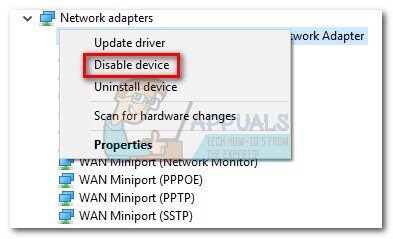
Una vez que se hayan abordado todos los dispositivos no compatibles, reinicie su PC y regrese al Administrador de tareas para ver si el uso del proceso del host del proveedor del marco de asociación de dispositivos ha disminuido. Si el problema persiste, pase al siguiente método.
Método 3: ejecutar un análisis de malware en DasHost.exe
El ejecutable DasHost.exe es un componente oficial de Windows. Sin embargo, probablemente haya oído hablar de virus capaces de hacerse pasar por procesos legítimos del sistema 32.
En teoría, un malware puede reemplazar el host del proveedor del marco de asociación de dispositivos con un ejecutable malicioso que hará su oferta. Pero de manera realista, en los últimos años, Windows ha mejorado mucho en la prevención de que los virus accedan o se hagan pasar por archivos del sistema. Esto es incluso menos probable si su sistema está actualizado. Hemos realizado una investigación en línea concisa para ver si hay casos de malware disfrazado del ejecutable DasHost, pero hay poca evidencia que lo respalde.
Pero si desea estar absolutamente seguro, una forma rápida y eficaz de determinar si el proceso del host del proveedor del marco de asociación de dispositivos es legítimo es verificando la ubicación de su archivo subyacente. Esto se puede hacer fácilmente abriendo el Administrador de tareas (Ctrl + Shift + Esc), haciendo clic con el botón derecho en Host del proveedor del marco de asociación de dispositivos y seleccionando Abrir ubicación de archivo.
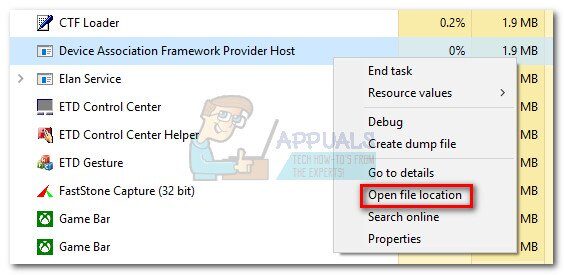
Si el ejecutable está en Windows / System32, probablemente pueda estar seguro de que no es un malware disfrazado. En caso de que aún sea escéptico, también puede activar un análisis de virus en el proceso haciendo clic con el botón derecho en DasHost.exe y seleccionando Analizar con Windows Defender.
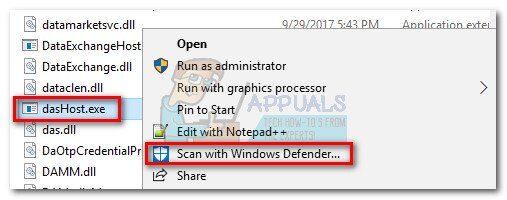 Nota: Si no está seguro de las capacidades de Windows Defender, puede intentar escanear con una solución externa como Malware Bytes.
Nota: Si no está seguro de las capacidades de Windows Defender, puede intentar escanear con una solución externa como Malware Bytes.
Si el análisis revela una amenaza de malware, su antivirus tratará el ejecutable y su sistema operativo creará una nueva instancia de dasHost.
Post relacionados:
- ▷ ¿Qué es la aplicación Fmapp y cómo deshabilitarla?
- 2000 Error de red en Twitch
- No se puede leer desde el archivo o disco de origen
- ▷ La descarga de League of Legends es demasiado lenta [Arreglos]
- ▷ Editores HEX fáciles de usar para Windows 10
- ▷ ¿Cómo solucionar el error «No se encontró ninguna aplicación para abrir la URL» en Android?






